iPad如何升级iOS7 Beta5
1、这个方法适用于之前已经升级到 iOS7 beta4的机型。找到 iPad 主屏上的“设置”图标,点击打开,如图所示
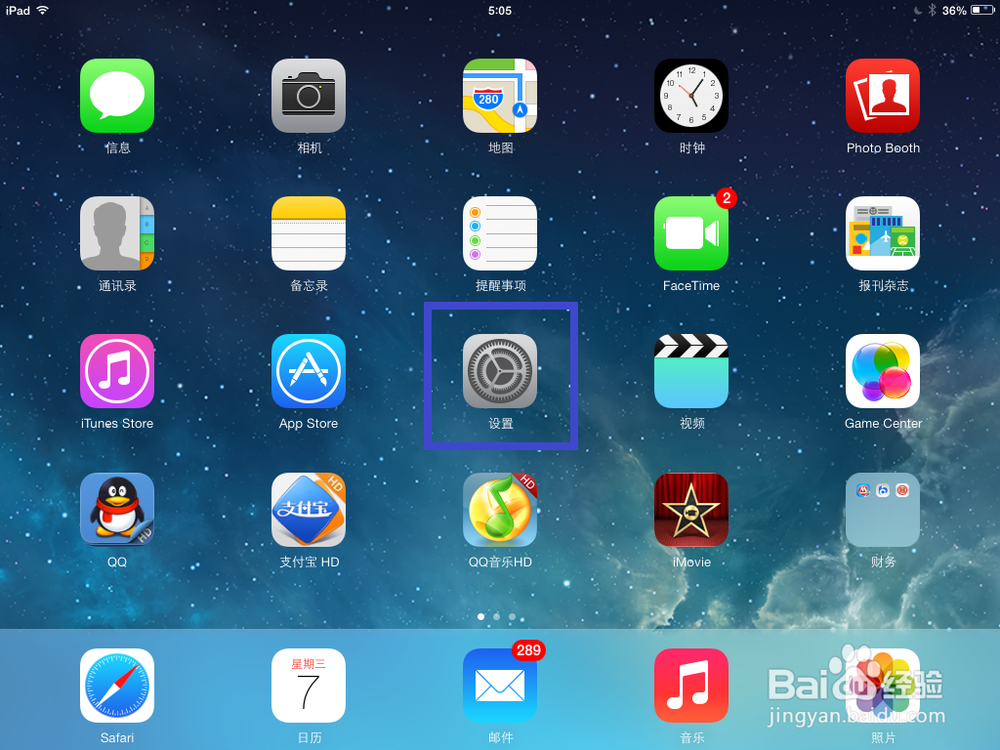
2、在设置列表的左窗格中点击“通用”,然后再点击右边的“软件更新”选项,如图所示
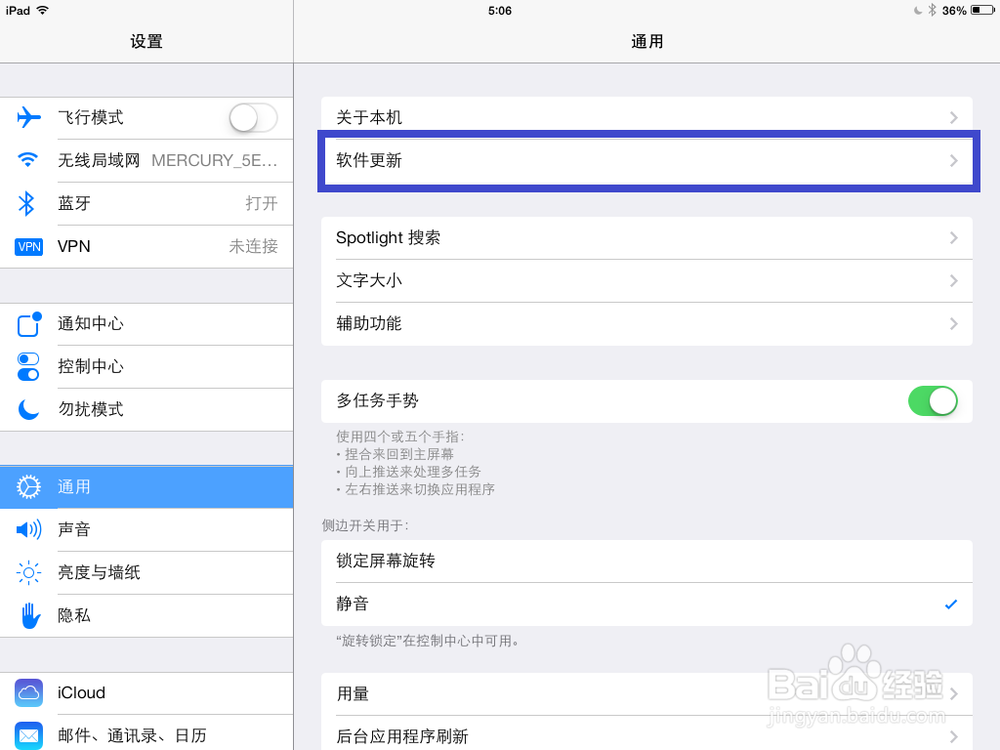
3、等待系统联网检测可用的更新固件,如图所示
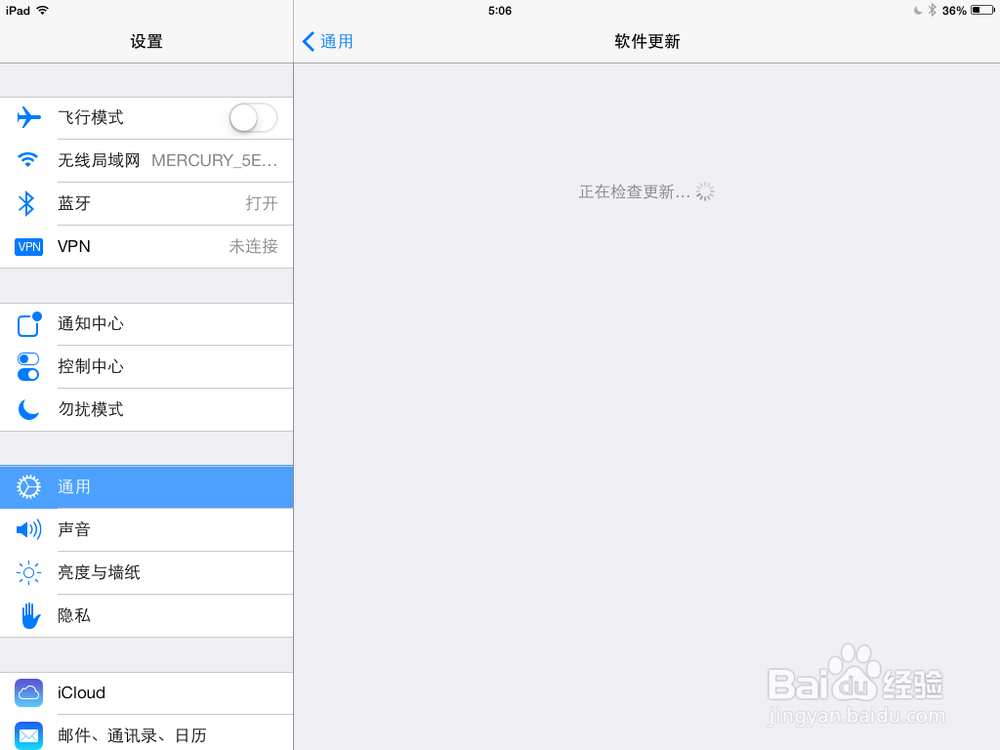
4、当检测到 iOS7 beta5固件时,请点击“下载并安装”按钮,如图所示
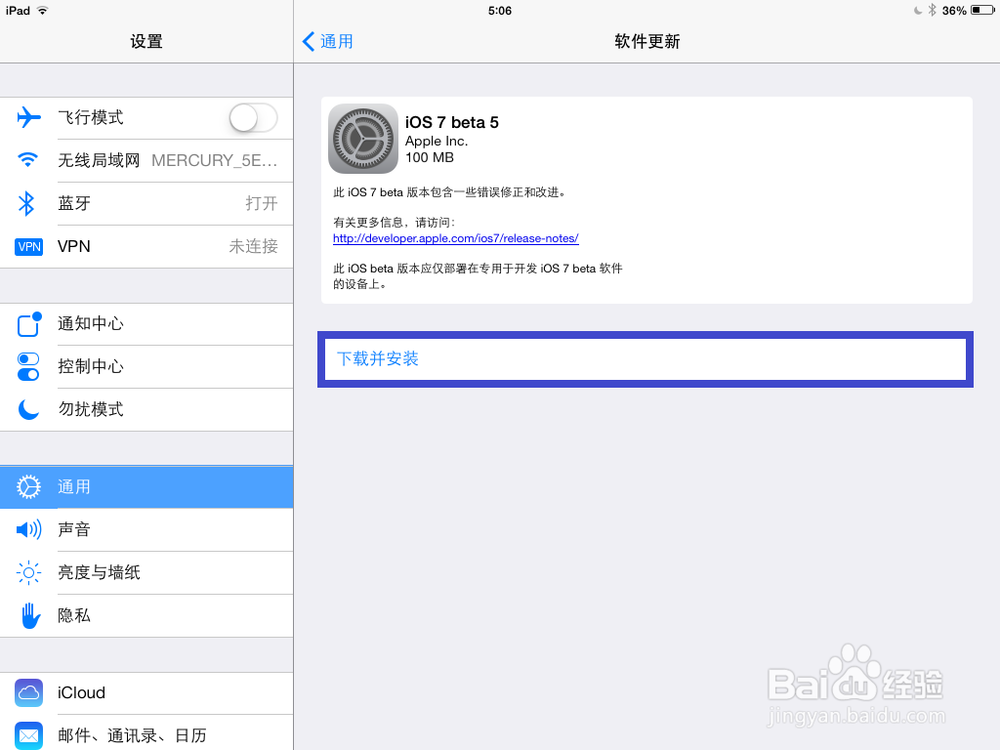
5、等待下载完成以后,点击“现在安装”按钮,如图所示
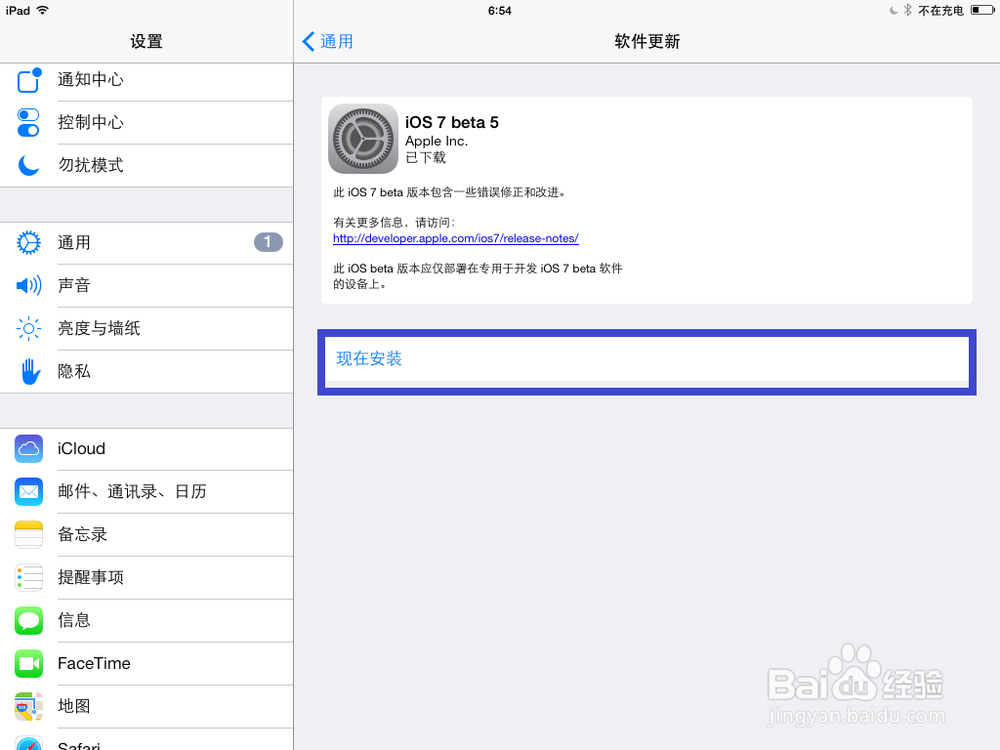
6、随后在条款与条件窗口中,点击“同意”按钮,如图所示
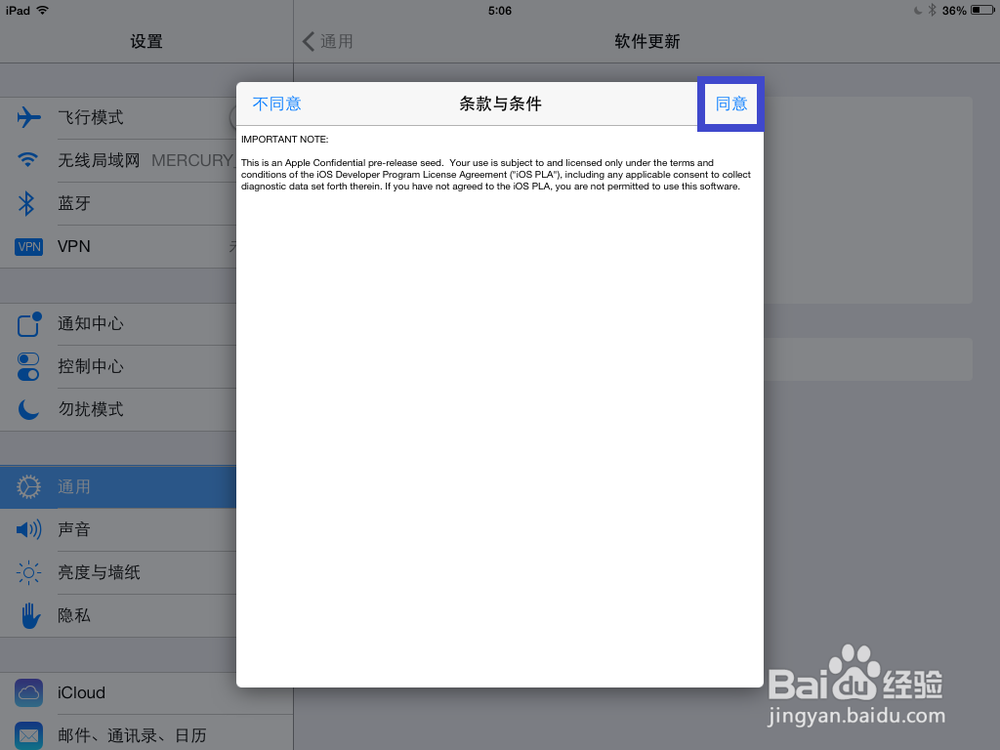
7、最后等待系统对固件进行验证并自动更新到 iOS7 Beta5,如图所示
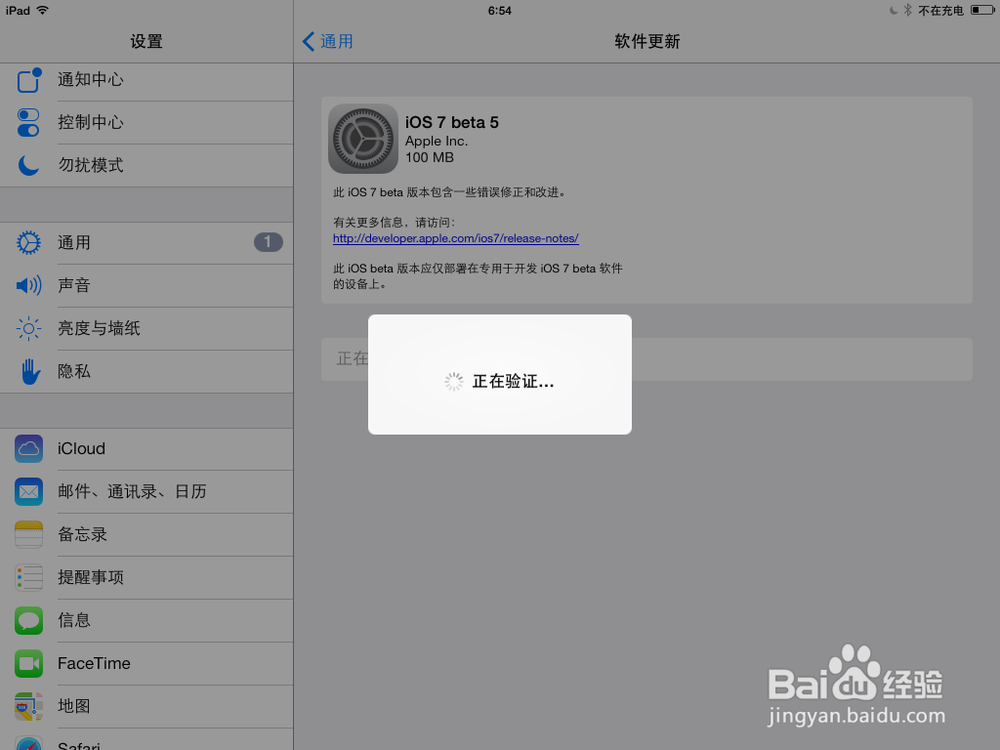
1、这个方法适用于从未更新到 iOS7 的机型。首先需要我们下载适合 iPad 机型的固件,
打开网址:http://ibetadownload.com 找到自己对应的机型,下载相应的固件,如图所示
如果这个网站提供的下载速度慢的话,大家可以用百度搜索网上的下载资源。

2、在下载页面中找到自己适合的机型,点击右边的“Download”按钮,如图所示
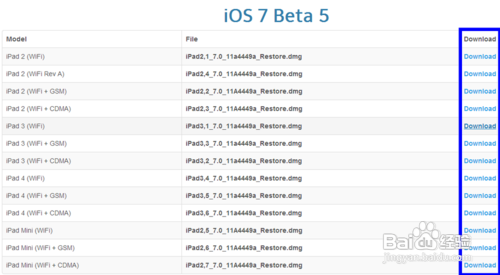
3、然后请勾选同意选项框,点击红色的“Download”按钮即可即可开始下载,如图所示

4、随后即可开始下载全新的 iOS7 Beta5固件系统了。
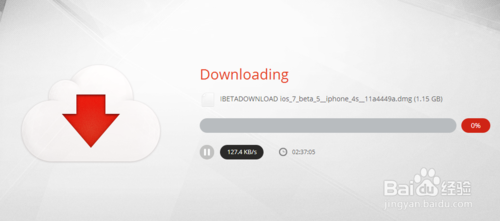
5、由于下载的 iOS7 Beta5固件文件为 DMG 格式,不能直接在 Windows 系统中打开,所以要借助第三方软件来把固件文件提取出来。这里要用到的是“UltraISO”软件,这个软件可在网上搜索免费下载。

6、固件提取出来以后,把 iPhone 与电脑用数据线连接起来,打开 iTunes 软件。点击 iTunes 右上方的“iPad”图标,如图所示

7、在 iPad 摘要页面,按住键盘上的“shift”键,再点击“检查更新”按钮,如图所示

8、在弹出的固件系统文件选择窗口中,选中电脑本地中的 iOS 7 固件文件,点击“打开”按钮,如图所示

9、接下来 iTunes 会提示“将会把 iPad 更新到 iOS 7.0,并于 Apple 验证更新”,点击“更新”按钮继续,如图所示

10、最后等待 iTunes 把 iOS 7 固件系统更新到 iPad 中,完成激活即可。如在升级过程中出现意外情况,请看参考资料中的经验链接。